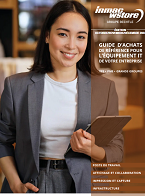La plupart des nouvelles fonctions pare-feu étaient disponibles dans Vista CTP de décembre 2005, bien que Microsoft ait apporté des modifications mineures dans le CTP de février. Vous constaterez que l’ajout du snap-in Windows Firewall with Advanced Security est une opération qui vous est familière. Cliquez sur l’icône Start puis
Accéder aux nouvelles fonctions pare-feu

tapez
mmc
dans la boîte de recherche et appuyez sur Entrée. A l’invite, cliquez sur Allow pour permettre à MMC de fonctionner en mode privilégié. A partir du menu File, cliquez sur Add/Remove Snap-in, sélectionnez Windows Firewall with Advanced Security et cliquez sur Add. Choisissez l’ordinateur que vous voulez gérer et cliquez sur Finish, puis sur OK.
Le snap-in vous permet de gérer toutes les fonctions pare-feu. Vous pouvez sélectionner Exceptions, Outbound Exceptions, Computer Connection Security, ou Firewall Monitoring dans le panneau arborescent et double-cliquer sur une rubrique pour voir d’autres options dans le panneau central. Le panneau de droite contient la liste de toutes les actions disponibles pour le noeud sélectionné. Cette disposition favorise la configuration intuitive du parefeu. Ainsi, vous pouvez faire un clic droit sur une règle pour l’activer ou la désactiver, ou sélectionner une règle pour montrer la liste des actions disponibles dans le panneau de droite. La plupart des actions prennent effet immédiatement, ce qui facilite et simplifie le dépannage. Pour visualiser et configurer les propriétés du pare-feu, faites un clic droit sur Windows Firewall with Advanced Security dans le panneau arborescent et choisissez Properties.
Si vous connaissez les versions antérieures de Windows Firewall, vous remarquerez que la nouvelle version garde le concept des profils de domaine et standard. Vous pouvez configurer des règles individuelles pour chaque profil et Windows déterminera quel profil utiliser. Le profil domaine convient quand un ordinateur est connecté à un réseau dans le domaine de l’ordinateur, comme un LAN interne. Le profil standard sert dans tous les autres cas, comme quand un ordinateur est relié à un réseau externe. Vous pouvez configurer les propriétés du pare-feu différemment pour les profils domaine et standard. Par exemple, vous pourriez créer une règle permettant au trafic entrant d’accéder à votre ordinateur quand vous êtes connectés au LAN, et interdisant l’accès quand vous êtes en déplacement. Vous pouvez aussi configurer les actions par défaut du pare-feu (comme bloquer ou permettre des connexions entrantes et sortantes) et les paramètres IPSec (comme un échange de clés, quels algorithmes de cryptage et d’intégrité utiliser, et des méthodes d’authentification).
Téléchargez cette ressource

Les 10 tendances clés de l’Expérience Client (CX) pour 2025
Dans le contexte actuel, l'expérience client est un levier clé de réussite. Pour rester compétitives, les entreprises doivent adopter des stratégies CX audacieuses, en s'appuyant sur le cloud, le digital et l'IA. Alors quelles stratégies mettre en place pour garder une longueur d’avance ?
Les articles les plus consultés
- Afficher les icônes cachées dans la barre de notification
- N° 2 : Il faut supporter des langues multiples dans SharePoint Portal Server
- Activer la mise en veille prolongée dans Windows 10
- Cybersécurité Active Directory et les attaques de nouvelle génération
- Et si les clients n’avaient plus le choix ?
Les plus consultés sur iTPro.fr
- Passeport numérique des produits : se préparer à la réglementation européenne à venir
- L’IA impacte les grandes fonctions de l’entreprise
- Azul permet aux entreprises de simplifier leurs environnements Java
- AI Speech double toutes vos vidéos !
- Finance : l’IA générative plébiscitée pour les décisions stratégiques